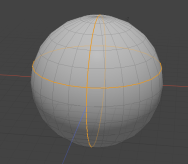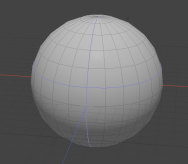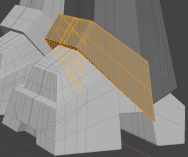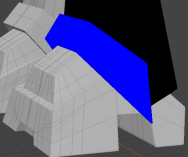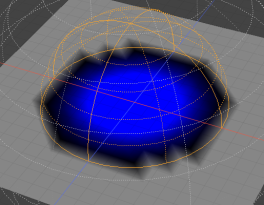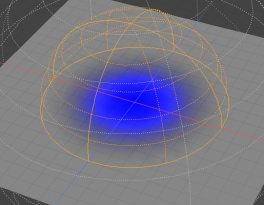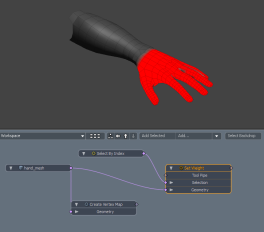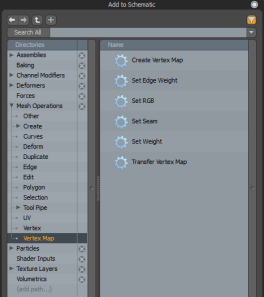逐步使用顶点贴图
您可以创建顶点贴图,并使用网格操作以非破坏性方式为其分配权重值,接缝和RGBA值。这些工具可从网格操作列表。
小费: 有关过程建模和网格操作的更多信息,请参见程序建模。
访问网格操作列表的最简单方法是使用Modo布局。
- 单击3D视口上方的细条,由中间的小箭头指示。
这揭示了其他控件。
- 单击网格操作列表按钮。
网格操作列表将在右侧打开。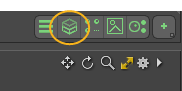
逐步创建新的顶点贴图
“创建顶点贴图”网格操作允许您从“网格操作”列表中创建新的顶点贴图。
- 在“网格操作”列表中,单击Add Operator和Mesh Operations > Vertex Map ,双击Create Vertex Map。
“创建顶点贴图”网格操作将添加到列表及其列表中。 Properties在右窗格中显示。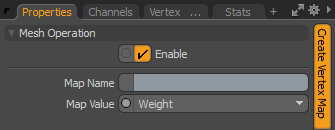
- 在创建顶点贴图中Properties,输入一个新的Map Name和Map Value。
你有以下Map Value选项:• Weight -存储衰减和纹理化的重量强度值。
• UV Seam -将信息存储在UV贴图的接缝边缘上。
• RGB -根据红色,绿色和蓝色值定义顶点颜色图。
• RGBA -根据红色,绿色和蓝色值以及附加的透明度(Alpha)值定义顶点颜色图。
创建新的顶点贴图,并在顶点贴图列表。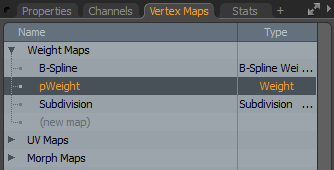
设置重量值
您可以使用“设置权重”网格操作将权重值设置为指定的权重图。
小费: 启用显示权重图![]() 3D视口顶部的按钮以查看视口中的权重值。
3D视口顶部的按钮以查看视口中的权重值。
您需要为网格创建权重图,如逐步创建新的顶点贴图。然后通过以下方式设置权重:
- 在里面Vertex Maps右下角的列表Weight Maps,选择您创建的体重图。
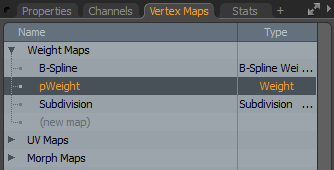
- 在“项目列表”中,选择网格项目,然后在3D视口中,选择要为其设置权重的顶点,边或多边形。
- 在“网格操作”列表中, Mesh Operations > Vertex Map,双击Set Weight。
这增加了Set Weight对列表进行网格操作,并在Properties面板在右窗格上。 - 在设定重量中Properties,选择Map Type您要使用。一个Weight Map嵌入到网格中,而Weight Container是一个单独的项目。
注意: 有关重量图和重量容器的更多信息,请参见使用权重图。
- 组Map Name到您要使用的权重图的名称,在我们的示例中为“ pWeight”。
如果您在Default视图,网格的选定部分在3D视口中显示为红色,表示已为其指定默认的100%地图值。 - 调整Map Value设置重量值。
设置重量属性
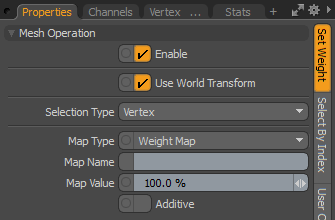
|
Enable |
启用/禁用“设置权重”网格操作。 |
|
Use World Transform |
设置从模型空间到世界空间的坐标,其中相对于场景中所有对象共有的原点定义了顶点。 |
|
Selection Type |
选定的元素类型。此网格操作可能需要Vertex, Edge , 要么Polygon选择。 |
|
Map Type |
设置是否要使用Weight Map或一个Weight Container。有关差异的更多信息,请参见使用权重图。 注意: 如果Map Type设定为Weight Map并且找不到该地图,则创建一个新的体重图。 |
|
Map Name |
要编辑的权重图的名称。 |
|
Map Value |
要应用于所选元素的权重值。 |
|
Additive |
启用后, Map Value被添加到当前地图值。禁用后,当前地图值将设置为中指定的数量Map Value。 |
设置边缘权重值
您可以使用“设置边缘权重”网格操作在细分地图上设置边缘权重值。
- 在“项目列表”中,选择网格项目,然后在3D视口中,选择要为其设置权重的边。
- 在“网格操作”列表中, Mesh Operations > Vertex Map,双击Set Edge Weight。
这会将“设置权重”网格操作添加到列表中,并在Properties面板在右窗格上。 - 在设置边缘权重中Properties,将Map Value达到要求的百分比。
在视口中修改了边。
|
地图价值0% |
地图价值25% |
地图价值50% |
接缝
您可以使用“设置接缝”网格操作来设置“ UV接缝(剪切)”贴图的值。这是直接建模切割图工具的程序版本。
注意: 有关“切割图”工具的更多信息,请参见创建接缝。
您需要为网格创建UV接缝贴图,如逐步创建新的顶点贴图。然后通过以下方式设置接缝值:
- 在里面Vertex Maps右下角的列表Other Maps,选择您创建的UV Seam贴图。
- 在“项目列表”中,选择网格项目,然后在3D视口中,选择要为其设置接缝值的边。
- 在“网格操作”列表中, Mesh Operations > Vertex Map,双击Set Seam。
这会将“设置接缝”网格操作添加到列表中,并在Properties面板在右窗格上。 - 在里面Set Seam属性,设置Map Name要使用的UV接缝贴图的名称。
沿所选边添加接缝。在3D视口中,接缝以蓝色突出显示。
然后,您可以使用“ UV展开”网格操作创建沿新接缝切割的UV。有关更多信息,请参见程序紫外线解开。
设置接缝属性
|
Enable |
启用/禁用“设置接缝”网格操作。 |
|
Use World Transform |
设置从模型空间到世界空间的坐标,其中相对于场景中所有对象共有的原点定义了顶点。 |
|
Map Name |
要编辑的UV接缝贴图的名称。 |
设置RGB
您可以使用“设置RGB网格”操作在RGB / A贴图上设置值。
您需要为网格创建RGB或RGBA贴图,如逐步创建新的顶点贴图。然后通过以下方式设置值:
- 在“项目列表”中,选择网格项目,然后在3D视口中,选择要为其设置值的顶点,边或多边形。
- 在“网格操作”列表中, Mesh Operations > Vertex Map,双击Set RGB。
这会将“设置RGB网格”操作添加到列表中,并在Properties面板在右窗格上。 - 在设置RGB中Properties,设置相关Map Type ,设定Map Name到要使用的RGB或RGBA贴图的名称,然后编辑Map Values。
选定顶点的颜色在3D视口中更新。
设置RGB属性
|
Enable |
启用/禁用“设置RGB网格”操作。 |
||||
|
Use World Transform |
设置从模型空间到世界空间的坐标,其中相对于场景中所有对象共有的原点定义了顶点。 |
||||
|
Selection Type |
选定的元素类型。此网格操作可能需要Vertex, Edge , 要么Polygon选择。 |
||||
|
Map Type |
选择RGB和RGBA地图。有关差异的更多信息,请参见使用权重图。 注意: 如果找不到设置类型的地图,则会创建一个新地图。 |
||||
|
Map Name |
要编辑的地图的名称。 |
||||
|
Map Value -R/G/B/A |
红色,绿色,蓝色和Alpha值。 注意: Map Value - A仅在以下情况下使用Map Type设定为RGBA。 |
||||
|
Alpha Uses Falloff |
如果您使用启用了此选项的衰减,则衰减权重将应用于Alpha值。禁用时,“ Alpha”是一个设置值。
|
||||
|
Additive |
启用后, Map Value被添加到当前地图值。禁用后,当前地图值将设置为中指定的数量Map Value。 |
网格操作输入
设置权重,设置边缘权重,设置接缝和设置RGB都具有您可以在“网格操作”列表中编辑的输入。您可以通过单击箭头在列表中展开它们![]() 在他们面前。这显示了操作使用的输入。
在他们面前。这显示了操作使用的输入。
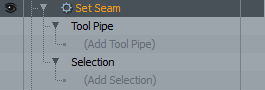
接缝的输入
• Tool Pipe -将衰减和子工具添加到操作中。例如,您可以使用衰减来创建选择,而不是选择顶点,边或多边形。
• Selection -选择顶点/边/多边形或修改您现有的选择。有关程序选择的更多信息,请参见程序选择。
原理图中的顶点贴图
原理图中也可以使用“顶点贴图”网格操作。
创建顶点贴图并在原理图中设置权重
打开逻辑示意图视口:
• 在里面Modo版式,单击3D视口下方的细灰色线,然后单击Schematic视口![]() 按钮。
按钮。
>
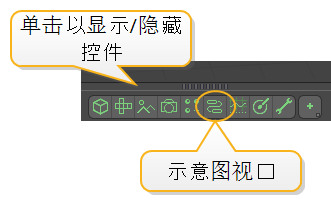
MadCap:conditions =“ Default.NoTranslate”>或
• 切换到Setup通过单击从菜单栏中进行布局Layout > Layouts > Setup。
要访问“顶点贴图”工具,请单击Add... 。可以在以下位置找到“顶点贴图”工具Mesh Operations > Vertex Map。